
Używanie Apple Intelligence z Siri na Macu
Siri to inteligentny asystent wbudowany w Twojego Maca, który upraszcza i przyspiesza wykonywanie codziennych czynności. Dzięki Apple Intelligence* Siri ma nowy wygląd i jest bardziej naturalna oraz pomocna. Po aktywowaniu Siri na ekranie pojawia się pole wyszukiwania Siri, które pozostaje widoczne do jego zamknięcia, dzięki czemu możesz mówić do Siri bez przerywania wykonywanych czynności.
Siri również nie gubi wątku, gdy zaplątasz się w słowach podczas mówienia polecenia. Możesz powiedzieć na przykład „Siri, set an alarm—wait no, sorry, I meant a timer for 10 minutes—actually, let’s make that 15” (Siri, ustaw alarm, albo nie, minutnik na 10 minut, nie, na 15). Siri zrozumie, co masz na myśli, i włączy minutnik na 15 minut.
Oprócz używania głosu, możesz również pisać polecenia do Siri. Możesz także korzystać z wiedzy Siri, aby uzyskiwać odpowiedzi na pytania dotyczące produktów Apple.
Za Twoją zgodą Siri może także korzystać z ChatGPT, aby zapewniać jeszcze szersze możliwości. Zobacz: Używanie ChatGPT z Apple Intelligence.
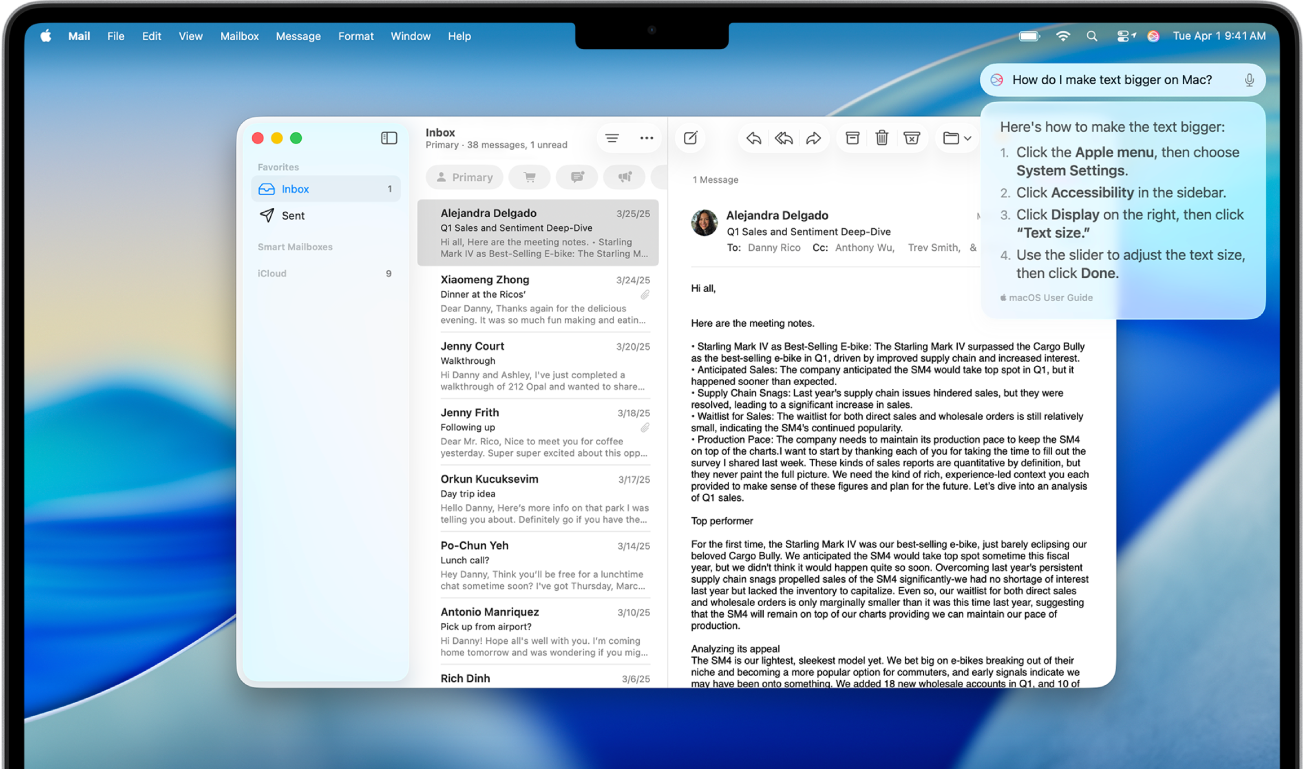
Uwaga: Dostępność Apple Intelligence zależy od modelu Maca oraz od języka i regionu. ** Aby uzyskać dostęp do najnowszych dostępnych funkcji, upewnij się, że używasz najnowszej wersji macOS oraz że włączono Apple Intelligence. Dostępność oraz zakres funkcji Siri zależy od języka, kraju i regionu. Aby uzyskać więcej informacji, odwiedź witrynę macOS — dostępność funkcji.
Napisz do Siri
Jeśli nie chcesz mówić na głos, możesz pisać do Siri — na przykład w cichym miejscu, podczas spotkania lub w bibliotece.
Aby szybko napisać polecenie do Siri, naciśnij dwukrotnie klawisz Command ![]() , a następnie wpisz polecenie.
, a następnie wpisz polecenie.
Jeśli funkcja Apple Intelligence jest wyłączona albo nie jest dostępna w Twoim kraju lub regionie, możesz nadal pisać do Siri, zmieniając ustawienia dostępności. Zobacz: Zmienianie ustawień dotyczących funkcji dostępności w panelu Siri.
Wydawanie poleceń Siri uwzględniających kontekst
Apple Intelligence umożliwia wydawanie poleceń Siri odwołujących się do poleceń użytych wcześniej, uwzględniając kontekst tego, co właśnie zostało powiedziane.
Możesz na przykład zapytać Siri „How are the San Francisco Giants doing this season?”, aby dowiedzieć się, jak San Francisco Giants radzą sobie w tym sezonie, później zapytać „When are they playing next?”, aby dowiedzieć się, kiedy będą grać, a następnie dodać tę datę do kalendarza, mówiąc „Add that to my calendar”.
Poproś Siri o wykonanie określonej czynności lub zadaj pytanie.
Od razu po pierwszym poleceniu powiedz kolejne.
Zadawanie Siri pytań o Twoje produkty Apple
Możesz korzystać z wiedzy Siri o produktach, aby uzyskiwać odpowiedzi na pytania dotyczące Twojego Maca oraz innych produktów Apple, takich jak iPhone, iPad, Apple Watch, HomePod, AirPods i Apple TV 4K.
W obsługiwanym języku możesz prosić Siri o różne informacje, mówiąc na przykład:
„Where do I name a group text on Mac?”
„How do I import photos on Mac?”
„How do I take a screenshot on a Mac?”
„How do I make the text on my Mac bigger?”
„Tell me how to connect my AirPods to my iPhone.”
„How do I play sound from my TV through HomePod?”
„How do I add an emoji on Mac?”
„How do I make my own Memoji?”
Aby uzyskać więcej informacji na temat Apple Intelligence i prywatności, zobacz: Apple Intelligence i prywatność. Aby uzyskać więcej informacji na temat prywatności i Siri, zobacz: Siri, Dyktowanie i prywatność.